重装系统win10怎么连接显卡?win10系统连接显卡步骤
有很多安装显卡驱动的方法,我们可以借助工具安装,如驱动精灵、鲁大师等这类的软件,也可以直接进入官网选择对应型号的显卡和系统类型的驱动,然后进行安装连接显卡。但是很多小伙伴都不知道怎么在官网内进行安装显卡,对于该问题,小编马上跟大家分享重装系统win10怎么连接显卡。
win10系统连接显卡步骤
下面以连接NVIDIA的驱动为例。先下载NVIDIA的对应驱动程序,具体步骤如下:
1、打开浏览器,搜索“NVIDIA驱动程序下载”官方网站。
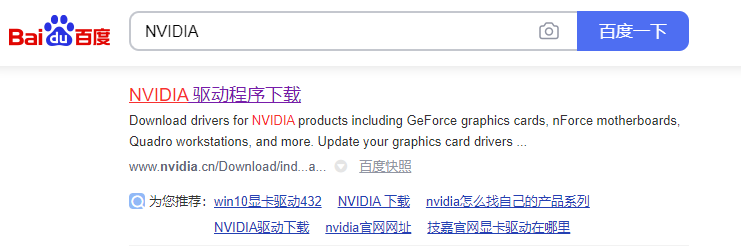
2、我们进入NVIDIA官方网站内,选择对应的型号的显卡和系统类型的驱动进行下载。 
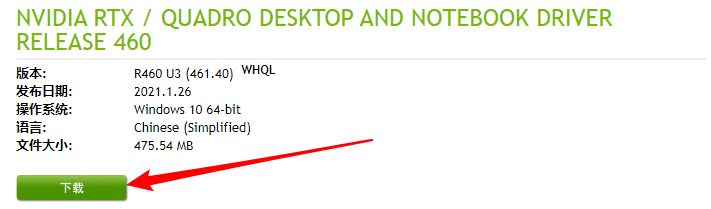
3、NVIDIA显卡驱动下载好之后,便开始自动检测系统是否兼容。

4、点击同意并继续同意安装协议。
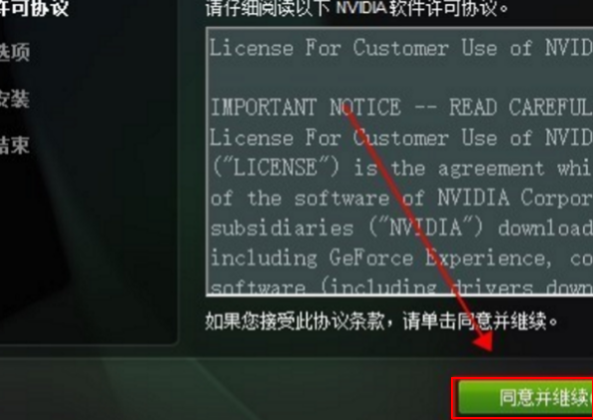
5、接着会弹出一个窗口,有两个选项可以选择,分别是“安装选项”和“自定义”,我们选择“自定义”。
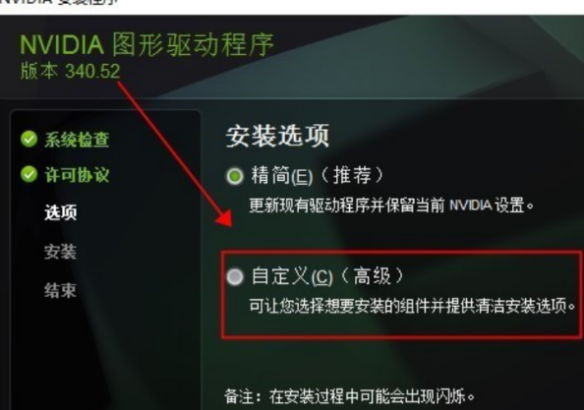
6、该界面下可以选择安装的驱动组件,不需要的组件可以不安装,勾选执行清洁安装,这样的话会将之前的驱动卸载清除。
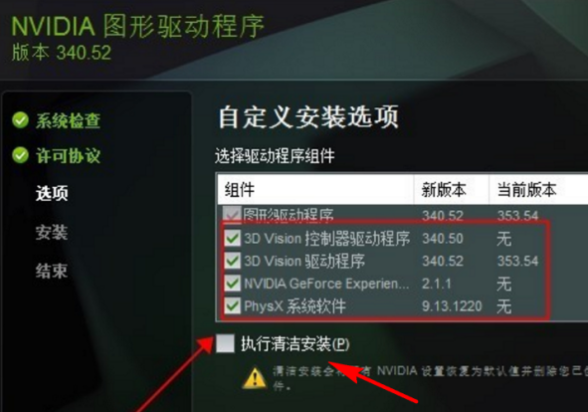
7、继续“下一步”,就会开始安装驱动了,等待安装完成即可。
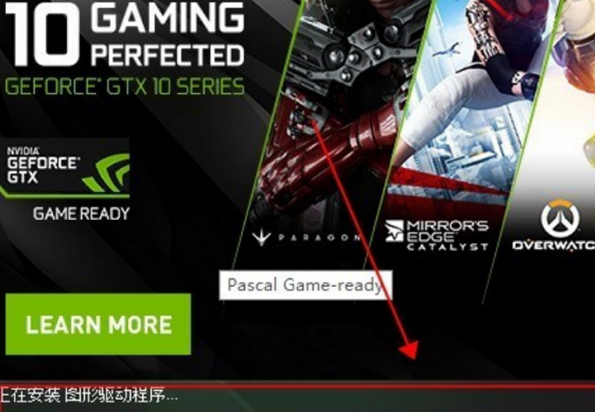
8、最后,NVIDIA显卡驱动安装完成之后,点击创建桌面快捷键方式,再点击“马上重新启动”电脑。
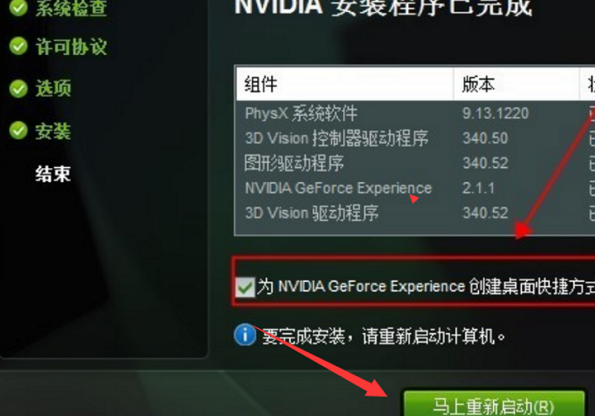
9、电脑重新启动后驱动就会生效了。
那么重装系统win10怎么连接显卡,win10系统连接显卡步骤的相关内容就为大家介绍到这里了,希望这篇教程可以帮助到各位。
Win7教程查看更多

2021-10-05查看详情

2021-10-05查看详情

2021-10-05查看详情

2021-10-01查看详情

Win10教程查看更多

微软宣布Windows 11于10月5日正式上线,尽管这是全新的一代win操作系统,但仍然有很多用户没有放弃windows10。如果你想升级到windows 10系统,用什么方法最简单呢?接下来跟大家分享快速简单安装windows 10系统的方式,一起来看看怎么简单安装win10系统吧。
很不多用户都在使用windows 10系统,windows 10经过微软不断地优化,目前是稳定性比较好的系统,因而也受到非常多人的喜欢。一些windows 7用户也纷纷开始下载windows 10系统。可是怎么在线安装一个windows 10系统呢?下面小编给大家演示电脑怎么在线重装win10系统。
重装系统的方法有很多种,但如果你是电脑初学者,也就是说不太懂计算机,那么建议使用一键重装系统的方法,只需要在装机软件里面选择想要安装的windows操作系统即可,装机软件将自动帮助您下载和安装所选择的系统。接下来以安装win10系统为例,带大家了解电脑新手应该如何重装win10系统。
电脑常见的系统故障为蓝屏、黑屏、死机、中木马病毒、系统文件损坏等,当电脑出现这些情况时,就需要重装系统解决。如果电脑无法正常进入系统,则需要通过u盘重装,如果电脑可以进入系统桌面,那么用一键重装系统的方法,接下来为大家带来电脑系统坏了怎么重装系统。
